5 conseils d'entretien de la série F123 pour les nouveaux utilisateurs
Si vous ou un membre de votre équipe êtes novice dans l'utilisation du Série F123 Concernant les imprimantes 3D Stratasys, quelques conseils d'entretien peuvent vous aider à en assurer le bon fonctionnement. Les tutoriels et astuces mentionnés dans cet article sont compatibles avec les imprimantes F170, F270 et F370.
#1. Options de tête d'impression de la série F123
La série Stratasys F123 propose plusieurs options de têtes d'impression : noire, bleue et grise. Quelle est la différence ?

Le noir La tête d'impression est utilisée pour tous les matériaux de base, les matériaux de support et le nouveau matériau à base de nylon. Diran matériel. Parce que cette tête fonctionne avec le modèle ou matériel de support, il y a un espace sur la tête pour marquer à quoi sert cette tête - utile pour les insérer et les retirer de l'imprimante.
Le bleu la tête d'impression est pour l'élastomère TPU 92A matériau. Ce matériel nécessite également un matériau de support, vous pouvez donc laisser la tête de support noire là où elle se trouve.
Enfin, le gris la tête d'impression est pour Matériau PLA Il s'agit d'un matériau de type courant d'air à très basse température, il dispose donc d'une tête de refroidissement secondaire qui va dans le point de tête de support qui est utilisé avec le matériau PLA.
#2 Changer une tête d'impression
Quelle que soit l'imprimante de la série F123 que vous possédez ou la tête d'impression que vous remplacez (noire, bleue ou grise), le processus est toujours le même.
Pour ouvrir le haut de l'imprimante, vous devez la déverrouiller en ouvrant la porte, ce qui vous donnera accès à l'espace de tête supérieur.
Vous pourrez vous déplacer librement autour du portique de tête dans n'importe quelle direction et il s'étalonnera toujours par la suite.
Retirez le tube de matériau en soulevant le petit clip et mettez-le de côté. Le câble de données a une languette de verrouillage à l'avant. Appuyez dessus et soulevez soigneusement le câble de données.
Pour retirer la tête d'impression, tirez le verrou latéral vers l'avant et la tête d'impression sortira. Mettez-la de côté. La nouvelle pointe de la tête d'impression s'insère dans le soufflet. Il y a des dispositifs d'alignement à l'intérieur ; remuez la tête d'impression jusqu'à ce qu'elle trouve sa place.
Poussez la languette de verrouillage vers l'arrière et insérez soigneusement le câble de données dans la partie supérieure.
Finalement, le tube de matériau est inséré par la pointe en premier et la languette située sur le dessus se verrouille sur la broche du tube.
Une fois que tout est verrouillé en place, ouvrez la porte, fermez le dessus, fermez la porte et vous êtes prêt à charger le matériel.
Vous pouvez me regarder faire tout ce processus dans la vidéo ci-dessous.
#3. Comment changer de matériau
Sur l'écran des matériaux, sélectionnez votre matériel et dites-lui de se décharger.
Conseil technique :Saisissez le filament pendant qu'il se décharge. Ainsi, pendant que la tête et le moteur le renvoient, vous gardez le contrôle et évitez que le matériau ne s'enroule de travers.
Les bobines de tissu sont munies d'un clip latéral pour maintenir le tissu bien en place. Lorsque vous sortez la bobine, coupez de 15 à 20 cm de fil et fixez le bout. (Ne vous en faites pas, il y en a un peu plus sur chaque bobine pour cette raison.)
Pourquoi couper le matériel ? Vous pouvez sentir les extrémités où les dents des engrenages d'entraînement de la tête d'impression s'enfoncent légèrement dans le matériau. Retirer cette partie assure une alimentation fluide du matériau lors de la prochaine utilisation.
Lorsque vous insérez votre nouveau matériel (ou un autre), le lecteur commence à l'insérer. Une fois l'insertion terminée, le bouton de chargement de l'écran tactile devient actif. Appuyez sur « Charger » pour terminer l'opération.
Il est important de ranger votre matériel usagé dans un sac en mylar scellé, car ils empêchent l’humidité de pénétrer dans le matériel et de causer des problèmes avec la tête d’impression.
Une fois le chargement du matériau terminé, vous entendrez un clic : c'est la porte qui se déverrouille, ce qui indique que le matériau est entièrement chargé et prêt à être utilisé.
EXPERIENCE un échange de matériaux sur le F370 dans la vidéo ci-dessous.
#4. Étalonnage de la tête/pointe - Comment et quand ?
L'étalonnage indique à la machine où se trouvent les pointes d'extrusion par rapport à la surface d'impression et entre elles, afin de garantir l'extrusion du matériau à l'endroit souhaité. Un étalonnage est nécessaire à chaque changement ou remplacement de tête d'impression et est identique pour toutes les imprimantes de la série F123. Un calibrage régulier est utile pour assurer une qualité optimale.
Commencez par choisir leétalonnage automatiquesur l'écran tactile ; un compte à rebours commencera. Ce compte à rebours permet à l'imprimante d'atteindre la température d'impression et de se stabiliser (de cette façon, la chaleur pénètre dans tous les composants pour s'assurer que les tolérances ne sont pas affectées par la dilatation thermique). La machine testera la position des pointes par rapport aux découpes en forme de + sur la plateforme de construction.
Une fois l'étalonnage automatique terminé, vous pouvez alors exécuter unétalonnage manuelpour peaufiner l'étalonnage. Une fois l’impression terminée, appuyez sur « Suivant » et retirez votre pièce d’étalonnage de l’imprimante.
Utilisez votre loupe grossissante x10 pour examiner le motif d'étalonnage. De chaque côté du cadre se trouvent deux lignes parallèles, séparées par une ligne presque parallèle. Vous devrez identifier l'endroit où le parcours de l'outil de soutien est correctement centré entre les parcours d'outils du modèle. La meilleure pratique consiste à partir de zéro et à effectuer des mouvements de haut en bas jusqu'à trouver les décalages nécessaires, en tournant l'impression et en travaillant verticalement.
Je vous suggère de regarder mon tutoriel ci-dessous pour obtenir des instructions détaillées et des informations importantes lors de l'exécution d'un étalonnage.
#5. Astuce de purge
Si vous avez reçu une erreur « matériau absent de la tête » ou si vous avez de la difficulté à charger du matériel dans votre imprimante série F123, il existe une astuce à essayer qui vous aidera à résoudre ce problème.
Sur l'écran des matériaux, appuyez sur la tête d'impression, allez à l'entretien et sélectionnez la commande de purge.
Vous devrez surveiller les chiffres à gauche, qui correspondent à la température actuelle de la tête d'impression. Le chiffre à droite correspond à la température cible. On veut qu'elle atteigne 265 (ou la température de purge réelle).
Lorsque vous êtes prêt, appuyez sur le bouton « Purger » et surveillez les chiffres à l'écran. En même temps, ouvrez le tiroir à matériau et soulevez le couvercle de la bobine. Lorsque la température actuelle atteint 265 °C et que le matériau commence à être purgé, poussez doucement le matériau pour le faciliter.
Vous pouvez me regarder faire cette astuce sur notre F370 dans la courte vidéo ci-dessous.
J'espère que ces trucs et astuces vous ont été utiles. N'hésitez pas à vous abonner pour recevoir d'autres articles comme ceux-ci.
Articles connexes
Une astuce pour changer de pointes : Édition Fortus 3D
![]() Tutoriel Stratasys - Théorie de l'étalonnage Fortus
Tutoriel Stratasys - Théorie de l'étalonnage Fortus
Impression 3D avec la série F123 : matériel, logiciels et matériaux
Scanner 3D de bureau Artec Micro : une liberté de fonctionnement totale
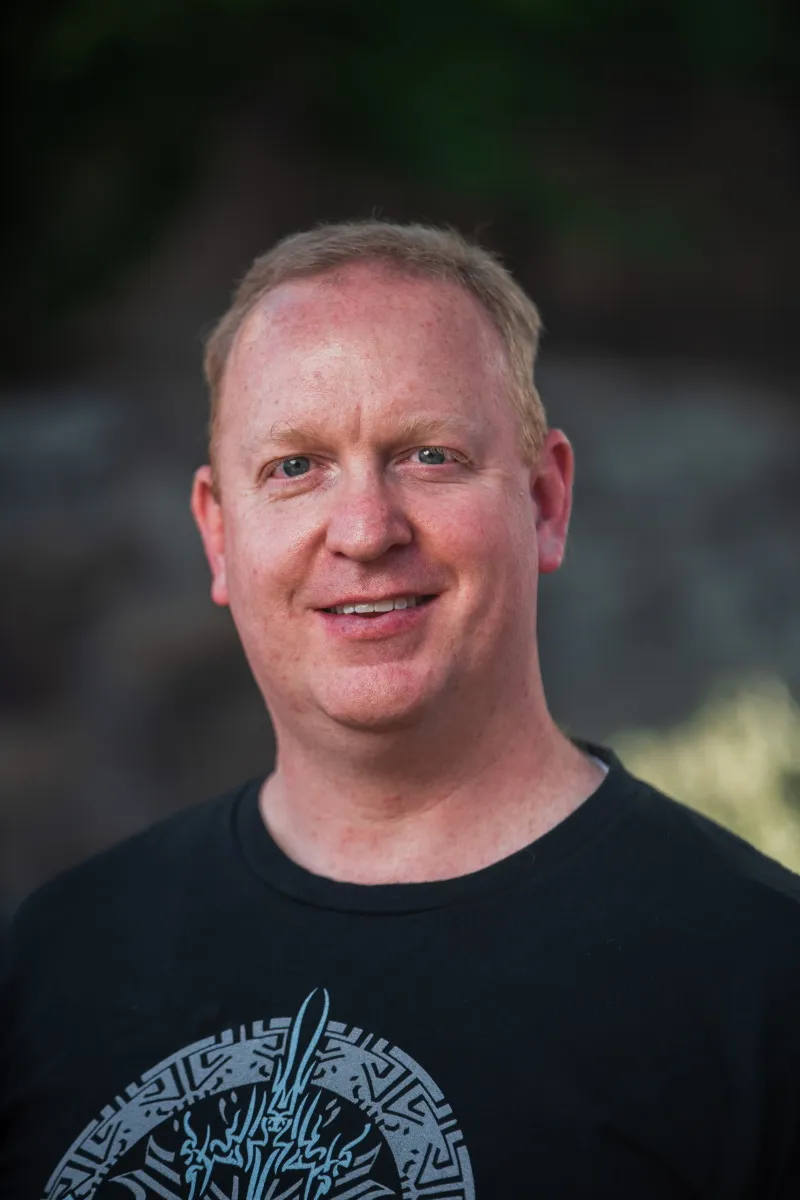
À propos de Joseph Miller
Joseph Miller est un spécialiste du support technique pour imprimantes 3D basé à Atlanta, en Géorgie. Il a obtenu son baccalauréat de l'Université Brigham Young en 2008 et une maîtrise de l'Université Capella en 2013. Joseph travaille dans l'industrie de la fabrication additive depuis plus de 12 ans et fait partie de la famille GoEngineer depuis 2019.
Recevez notre vaste gamme de ressources techniques directement dans votre boîte de réception.
Désabonnez-vous à tout moment.